


/中文/

/中文/

/中文/

/中文/

/中文/

/中文/

/中文/

/中文/

/中文/

/中文/
Ditto是一个标准的Windows剪贴工具,Ditto支持网络同步,记录分组,名称粘贴等多种功能,Ditto小巧却又强大易用,可以将剪贴板中,文字,图片, HTML,自定义格式粘贴(sye)。

剪贴板网络同步
相信大家都听过这样一则笑话:“是这样的张总,你在家里的电脑上按了CTRL+C,然后在公司的电脑上再按CTRL+V是肯定不行的。即使同一篇文章也不行。不不不,多贵的电脑都不行。”其实这个这个笑话还有续集,张总最后说:“王秘书,你明天不用来了,我用的是Ditto……”哈,想必大家都明白了吧 Ditto 的亮点是可以实现剪贴板网络同步功能的,只要两台电脑都装了 Ditto,配置好之后就可以方便地同步剪贴板了。
Ditto 本身实现的网络剪贴板同步是基于两台计算机直连的,两台电脑需处于同一局域网内才能比较方便地使用。不过,像张总一样两台基于互联网的电脑要怎样使用呢?对于这点,有2个比较简单的解决方法:
1、使用一些虚拟局域网的软件,让两台互联网电脑处于同一个虚拟的局域网里面,然后
2、你也可以考虑将 Ditto 的数据库文件放到金山快盘或者其他一些同步软件的目录中,间接地实现同步剪贴板的功能。
3、还有更多方法可以慢慢摸索,相信聪明的你一定能想出更好的方法
1、在本站下载Ditto剪贴工具后,在电脑本地得到一个压缩包,使用360压缩软件解压后,双击.exe文件进入软件安装语言选择界面,选择简体中文,点击【下一步】。

2、进入Ditto剪贴工具安装程序,点击【下一步】继续安装。

3、选择Ditto剪贴工具安装位置,点击【浏览】,在打开的窗口中,您可以自行选择软件安装位置,选择完成后点击【下一步】。
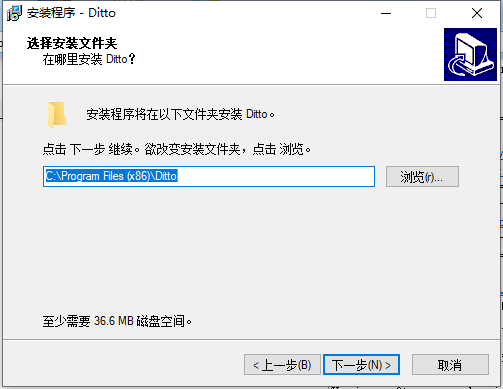
4、选择Ditto剪贴工具附加任务,选择完成后点击【下一步】继续安装。

5、Ditto剪贴工具正在安装中,您需要耐心等待安装完成。
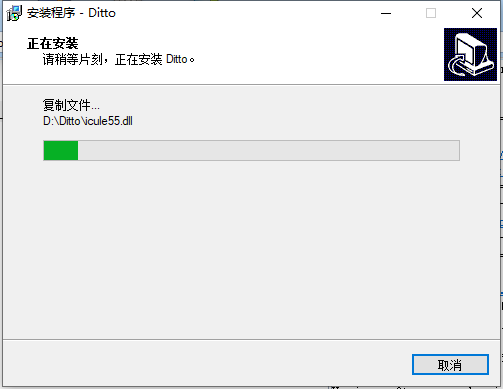
6、Ditto剪贴工具安装完成,点击【完成】退出软件安装程序。
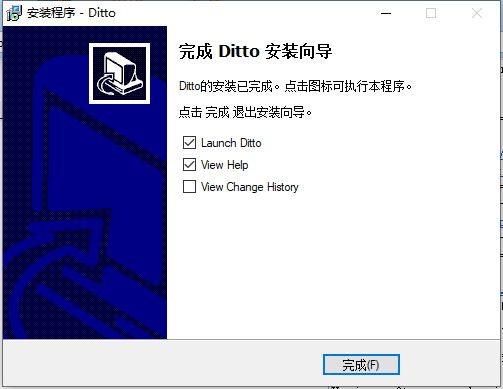
1、Ditto剪贴工具安装完成,在电脑右下角的会有软件的小图标,点击鼠标右键,在弹出的选项中点击【选项】。
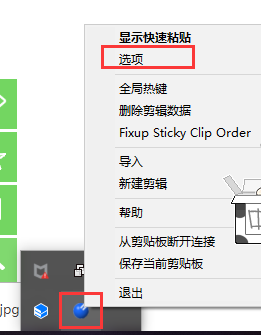
2、在打开的Ditto剪贴工具选项窗口中,点击顶部的【快捷键】,您可以看到激活Ditto快捷键【Ctrl+Alt+、】。您可以自行修改快捷键,全局热键。
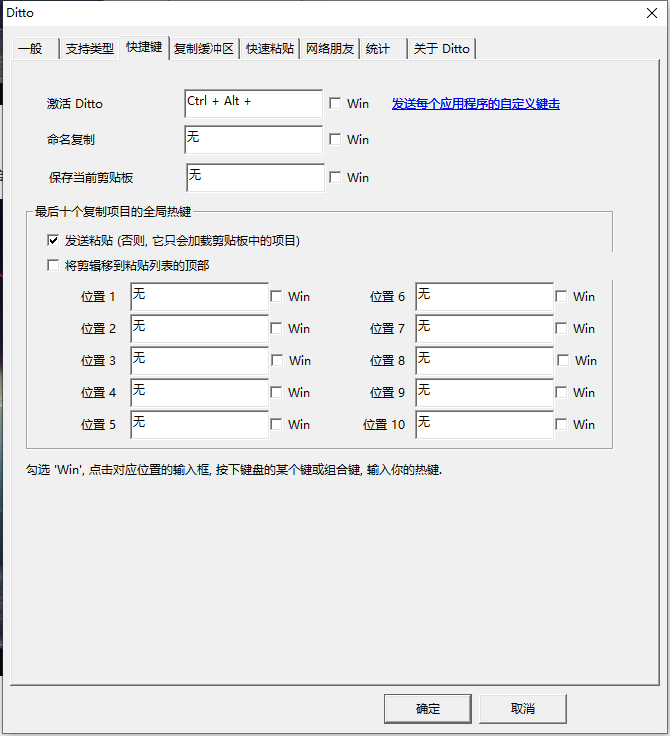
3、ctrl+C多复制几个不同的内容,然后需要粘贴的时候按ctrl+`,然后出来弹窗,你双击可以粘贴。
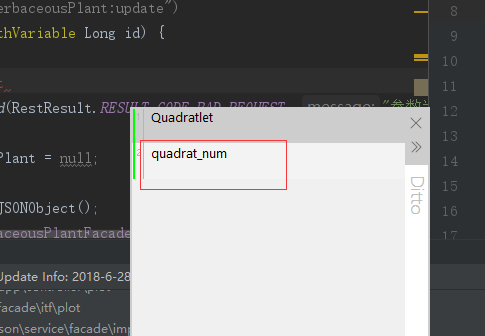
Ditto 还有皮肤更换、剪贴板数量统计等等人性化的功能。另外,Ditto 的字体,版式,呼出快捷键等等都提供自定义更改,还有更多功能都非常值得你去摸索。在目前,Ditto 应该可以算是 Windows 剪贴板增强工具中的佼佼者了,另外再加上 Ditto 的绿色免费免安装,可以算得上是精品中的精品了

将bug扫地出门进行到底
优化用户反馈的问题,提升细节体验


 Copy++(复制辅助工具)v1.2免费版剪贴工具
/ 887K
Copy++(复制辅助工具)v1.2免费版剪贴工具
/ 887K
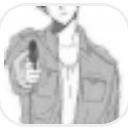 多功能剪切板(快速复制粘贴工具) v1.0 免费版剪贴工具
/ 307K
多功能剪切板(快速复制粘贴工具) v1.0 免费版剪贴工具
/ 307K
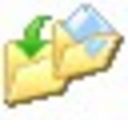 能断点续传的快速复制工具PC版(文件越大效果越明显) v1.41 免费版剪贴工具
/ 7M
能断点续传的快速复制工具PC版(文件越大效果越明显) v1.41 免费版剪贴工具
/ 7M
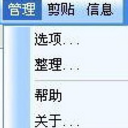 快速粘贴与自动填表软件绿色版(剪贴版辅助工具) v1.0 免费版剪贴工具
/ 1M
快速粘贴与自动填表软件绿色版(剪贴版辅助工具) v1.0 免费版剪贴工具
/ 1M
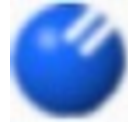 Ditto绿色32位版(win7剪贴板增强工具) v3.21.223 免费版剪贴工具
/ 12M
Ditto绿色32位版(win7剪贴板增强工具) v3.21.223 免费版剪贴工具
/ 12M
 文件快速复制移动工具PC版(文件转移) v0.1.1.6 绿色免费版剪贴工具
/ 317K
文件快速复制移动工具PC版(文件转移) v0.1.1.6 绿色免费版剪贴工具
/ 317K
 Puretext中文版(富文本转纯文本) v6.2 汉化64位版剪贴工具
/ 74K
Puretext中文版(富文本转纯文本) v6.2 汉化64位版剪贴工具
/ 74K
 鼠标中键复制粘贴免费版(复制粘贴快捷键) v1.4 绿色版剪贴工具
/ 44K
鼠标中键复制粘贴免费版(复制粘贴快捷键) v1.4 绿色版剪贴工具
/ 44K
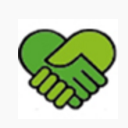 自由粘贴者绿色版(一键复制粘贴工具) v16.8 pc电脑版剪贴工具
/ 509K
自由粘贴者绿色版(一键复制粘贴工具) v16.8 pc电脑版剪贴工具
/ 509K
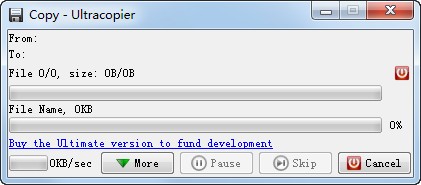 快速拷贝软件官方版(剪贴工具) v2.2.0.3 免费版剪贴工具
/ 29M
快速拷贝软件官方版(剪贴工具) v2.2.0.3 免费版剪贴工具
/ 29M
 Copy++(复制辅助工具)v1.2免费版剪贴工具
/ 887K
Copy++(复制辅助工具)v1.2免费版剪贴工具
/ 887K
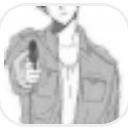 多功能剪切板(快速复制粘贴工具) v1.0 免费版剪贴工具
/ 307K
多功能剪切板(快速复制粘贴工具) v1.0 免费版剪贴工具
/ 307K
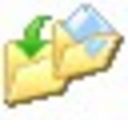 能断点续传的快速复制工具PC版(文件越大效果越明显) v1.41 免费版剪贴工具
/ 7M
能断点续传的快速复制工具PC版(文件越大效果越明显) v1.41 免费版剪贴工具
/ 7M
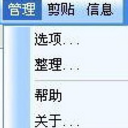 快速粘贴与自动填表软件绿色版(剪贴版辅助工具) v1.0 免费版剪贴工具
/ 1M
快速粘贴与自动填表软件绿色版(剪贴版辅助工具) v1.0 免费版剪贴工具
/ 1M
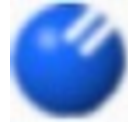 Ditto绿色32位版(win7剪贴板增强工具) v3.21.223 免费版剪贴工具
/ 12M
Ditto绿色32位版(win7剪贴板增强工具) v3.21.223 免费版剪贴工具
/ 12M
 文件快速复制移动工具PC版(文件转移) v0.1.1.6 绿色免费版剪贴工具
/ 317K
文件快速复制移动工具PC版(文件转移) v0.1.1.6 绿色免费版剪贴工具
/ 317K
 Puretext中文版(富文本转纯文本) v6.2 汉化64位版剪贴工具
/ 74K
Puretext中文版(富文本转纯文本) v6.2 汉化64位版剪贴工具
/ 74K
 鼠标中键复制粘贴免费版(复制粘贴快捷键) v1.4 绿色版剪贴工具
/ 44K
鼠标中键复制粘贴免费版(复制粘贴快捷键) v1.4 绿色版剪贴工具
/ 44K
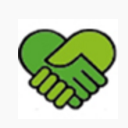 自由粘贴者绿色版(一键复制粘贴工具) v16.8 pc电脑版剪贴工具
/ 509K
自由粘贴者绿色版(一键复制粘贴工具) v16.8 pc电脑版剪贴工具
/ 509K
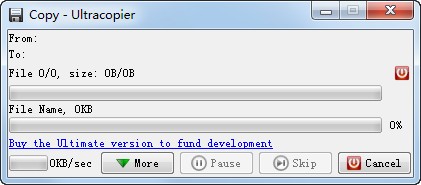 快速拷贝软件官方版(剪贴工具) v2.2.0.3 免费版剪贴工具
/ 29M
快速拷贝软件官方版(剪贴工具) v2.2.0.3 免费版剪贴工具
/ 29M
 Copy++(复制辅助工具)v1.2免费版剪贴工具
Copy++(复制辅助工具)v1.2免费版剪贴工具
 多功能剪切板(快速复制粘贴工具) v1.0 免费版剪贴工具
多功能剪切板(快速复制粘贴工具) v1.0 免费版剪贴工具
 能断点续传的快速复制工具PC版(文件越大效果越明显) v1.41 免费版剪贴工具
能断点续传的快速复制工具PC版(文件越大效果越明显) v1.41 免费版剪贴工具
 快速粘贴与自动填表软件绿色版(剪贴版辅助工具) v1.0 免费版剪贴工具
快速粘贴与自动填表软件绿色版(剪贴版辅助工具) v1.0 免费版剪贴工具
 Ditto绿色32位版(win7剪贴板增强工具) v3.21.223 免费版剪贴工具
Ditto绿色32位版(win7剪贴板增强工具) v3.21.223 免费版剪贴工具
 文件快速复制移动工具PC版(文件转移) v0.1.1.6 绿色免费版剪贴工具
文件快速复制移动工具PC版(文件转移) v0.1.1.6 绿色免费版剪贴工具
 Puretext中文版(富文本转纯文本) v6.2 汉化64位版剪贴工具
Puretext中文版(富文本转纯文本) v6.2 汉化64位版剪贴工具
 鼠标中键复制粘贴免费版(复制粘贴快捷键) v1.4 绿色版剪贴工具
鼠标中键复制粘贴免费版(复制粘贴快捷键) v1.4 绿色版剪贴工具
 自由粘贴者绿色版(一键复制粘贴工具) v16.8 pc电脑版剪贴工具
自由粘贴者绿色版(一键复制粘贴工具) v16.8 pc电脑版剪贴工具